เหตุการณ์ของระบบบนขนมปังปิ้งทริกเกอร์ของ Windows 10การแจ้งเตือน แอพสามารถส่งการแจ้งเตือนเหล่านี้เพื่อให้คุณรู้ว่าคุณมีข้อความอีเมลใหม่ นักพัฒนามีตัวเลือกในการเพิ่มการสนับสนุนสำหรับการแจ้งเตือนขนมปัง Windows 10 มันค่อนข้างมีประโยชน์ แต่สามารถถูกเรียกใช้โดยระบบหรือเหตุการณ์ของแอปเท่านั้น คุณไม่สามารถกำหนดค่าการแจ้งเตือนให้ปรากฏเพื่อตอบสนองต่อตัวอย่างเช่นงานที่กำหนดเวลาไว้ทำงาน ไม่มี UI ในตัวที่สามารถทำได้ ข่าวดีก็คือไม่ใช่เรื่องยากที่จะแสดงการแจ้งเตือนขนมปังแบบกำหนดเองใน Windows 10 สิ่งที่คุณต้องมีก็คือสคริปต์ PowerShell ที่เรียบง่าย
บทช่วยสอนนี้ใช้ได้กับ Windows 10 คุณต้องใช้งาน PowerShell เวอร์ชั่น 5+ คุณต้องมีสิทธิ์ระดับผู้ดูแลในระบบของคุณ
ตรวจสอบรุ่น PowerShell
เปิด PowerShell ในการค้นหา Windows ให้พิมพ์ PowerShell คลิกขวาแล้วเลือก 'เรียกใช้ในฐานะผู้ดูแลระบบ' จากเมนูบริบท ในหน้าต่าง PowerShell ให้พิมพ์ดังต่อไปนี้
Get-Host
ดูสิ่งที่บรรทัดรุ่นส่งกลับเพื่อตรวจสอบ PowerShell Version หากคุณกำลังใช้งาน Windows 10 เวอร์ชันล่าสุดนั่นคือ Fall Creators Update คุณอาจมี PowerShell v5

ติดตั้งโมดูล BurntToast
ตรวจสอบให้แน่ใจว่าคุณกำลังใช้งาน PowerShell ด้วยสิทธิ์ของผู้ดูแลระบบ ในการแสดงการแจ้งเตือนขนมปังแบบกำหนดเองใน Windows 10 คุณจะต้องติดตั้งโมดูล BurntToast โมดูลนี้ช่วยให้คุณสร้างการแจ้งเตือนขนมปังปิ้งแบบกำหนดเองบน Windows 10 ได้โดยแทบไม่ต้องใช้ความพยายามใด ๆ และไม่มีทักษะการเขียนโปรแกรมเลย
ใน PowerShell ให้ป้อนข้อมูลต่อไปนี้
Install-Module -Name BurntToast
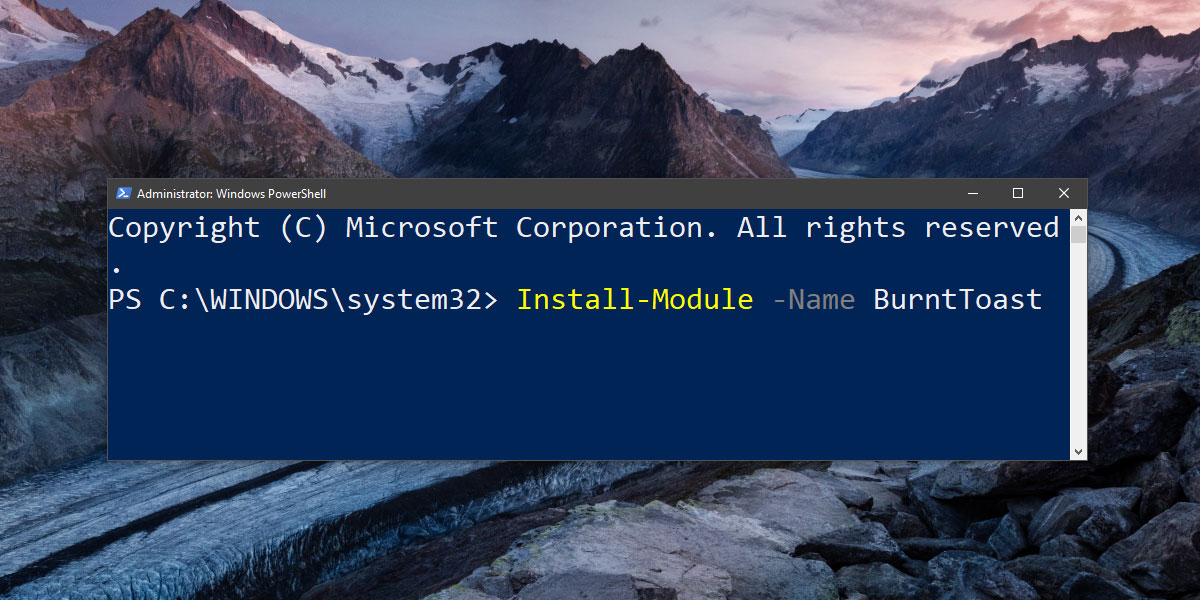
คุณอาจจะได้รับข้อความที่ระบุว่าคุณต้องการเพื่อติดตั้งผู้ให้บริการ NuGet หากคุณทำก็เพียงพิมพ์ Y เพื่อดำเนินการต่อและ PowerShell จะดูแลส่วนที่เหลือ เมื่อติดตั้งแล้วให้เรียกใช้คำสั่งด้านบนอีกครั้ง
เวลานี้คุณอาจได้รับข้อความแจ้งว่าคุณกำลังติดตั้งโมดูลจากที่เก็บที่ไม่น่าเชื่อถือ อีกครั้งพิมพ์ Y เพื่อดำเนินการต่อ โมดูลจะถูกติดตั้งแล้ว
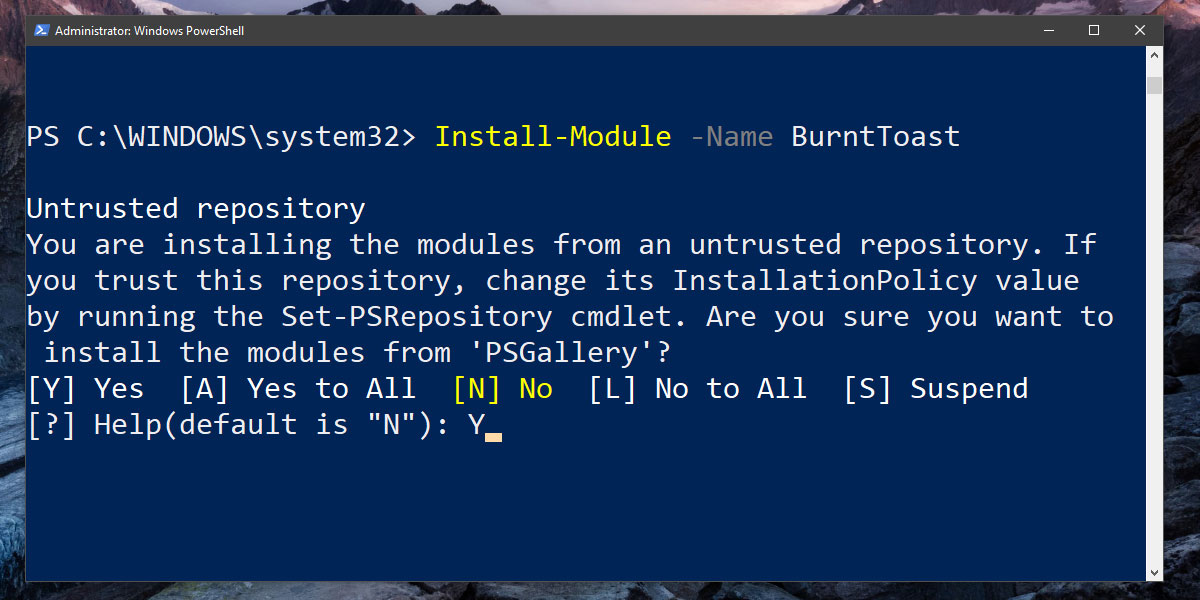
การแจ้งเตือนขนมปังแบบกำหนดเอง
เมื่อคุณติดตั้งโมดูลแล้วคุณสามารถสร้างการแจ้งเตือนขนมปังปิ้งที่กำหนดเองได้ การแจ้งเตือนขนมปังแบบกำหนดเองบน Windows 10 มีสามส่วนที่คุณต้องคำนึงถึงด้วยตัวเอง;
- หัวข้อ
- เนื้อหาของข้อความ
- ไอคอน
ค้นหารูปภาพ JPG หรือ PNG ที่คุณสามารถใช้ได้ไอคอน ไอคอนจะปรากฏในการแจ้งเตือนของขนมปัง การแจ้งเตือนทั้งหมดจะถูกส่งจาก PowerShell ดังนั้นจึงควรใช้ไอคอนที่จะบอกคุณเล็กน้อยเกี่ยวกับการแจ้งเตือน
เปิด Notepad แล้ววางต่อไปนี้
New-BurntToastNotification -Text "Title of notifications", "Body of notification" -AppLogo path to your icon image
แทนที่ชื่อของการแจ้งเตือนด้วยชื่อของการแจ้งเตือนของคุณ อย่าลบเครื่องหมายจุลภาคหรือเครื่องหมายอัญประกาศคว่ำ ง่ายแทนที่ข้อความที่ต้องการ บันทึกไฟล์ด้วยนามสกุลไฟล์ ps1
ต่อไปนี้เป็นการแจ้งเตือนขนมปังแบบกำหนดเองที่เราสร้างขึ้นโดยใช้ BurntToast
New-BurntToastNotification -Text "Power cable plugged/Unplugged", "Power source has changed" -AppLogo C:UsersfatiwDesktoppower-plug-png-image-69656.png
เมื่อคุณเรียกใช้ไฟล์ PS1 (ด้วย PowerShell) การแจ้งเตือนของขนมปังปิ้งจะปรากฏบนหน้าจอของคุณ
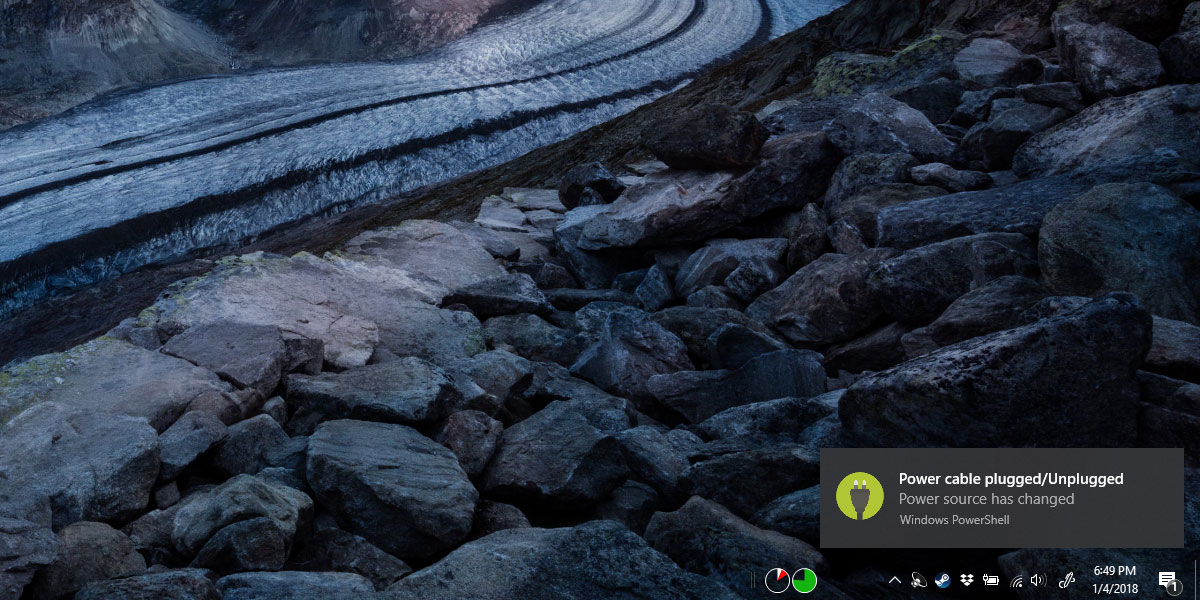
คุณสามารถยกเลิกได้เหมือนกับ Windows 10 อื่น ๆการแจ้งเตือน ในศูนย์ปฏิบัติการการแจ้งเตือนเหล่านี้จะปรากฏภายใต้ PowerShell คุณไม่สามารถเปลี่ยนขนาดของการแจ้งเตือนได้ สีพื้นหลังจะเป็นสีเดียวกับสีที่คุณเลือกใน Windows 10 การแจ้งเตือนจะสอดคล้องกับการตั้งค่าเริ่มต้นสำหรับการแจ้งเตือนใน Windows 10 เมื่อคุณเรียกใช้สคริปต์ PowerShell หน้าต่าง PowerShell จะเปิดขึ้นในไม่กี่วินาที และปิดโดยอัตโนมัติ นี่เป็นเรื่องปกติและไม่มีอะไรต้องกังวล
คุณสามารถใช้ Task Scheduler เพื่อทริกเกอร์การแจ้งเตือน








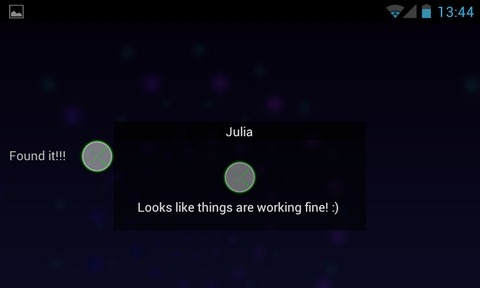




ความคิดเห็น